當前位置:首頁 > 幫助中心 > u盤啟動盤哪個好-U盤啟動盤哪個好
u盤啟動盤哪個好-U盤啟動盤哪個好
u盤啟動盤哪個好?想要將u盤制作成u盤啟動盤,需要通過一定的工具來操作,比如說大白菜u盤啟動盤,它就很不錯。尤其是在重裝系統方面,它簡化了大部分的操作,讓使用者可以通過教程學習,獨立完成全部操作。今天就來看看U盤啟動盤哪個好的答案:大白菜u盤啟動盤吧。
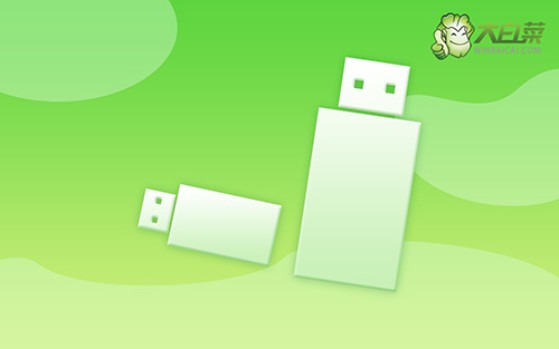
一、電腦重裝系統工具
鏡像版本: Windows 7企業版
工具軟件:大白菜u盤啟動盤制作工具(點擊紅字下載)
二、電腦重裝系統準備
1、選擇合適的啟動模式:根據你電腦的型號和操作系統,選擇正確的啟動模式是至關重要的。大多數現代電腦通常默認采用USB-HDD模式,但部分設備可能需要其他啟動模式,注意判斷。
2、使用模擬啟動測試啟動盤:在完成U盤啟動盤制作后,可以使用模擬啟動功能,提前測試啟動盤是否能夠正常工作。這一操作可以幫助你驗證U盤是否已經成功制作并操作。
3、下載可靠系統鏡像文件:如果你需要下載操作系統鏡像文件但不確定從哪里獲取,建議訪問一些可信賴的資源平臺,比如“MSDN我告訴你”網站。該平臺提供不同版本的正版操作系統鏡像文件。
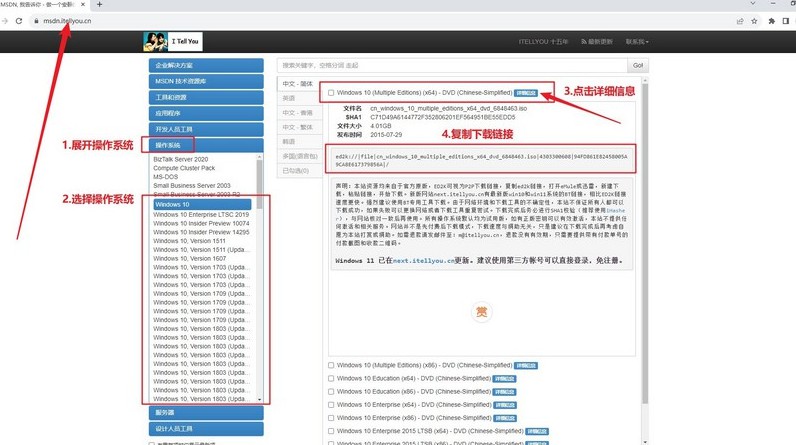
三、電腦重裝系統操作
一、創建大白菜u盤啟動盤
1、前往大白菜官方網站,獲取最新版本的啟動盤制作工具。下載后,將壓縮包解壓至桌面,方便操作。
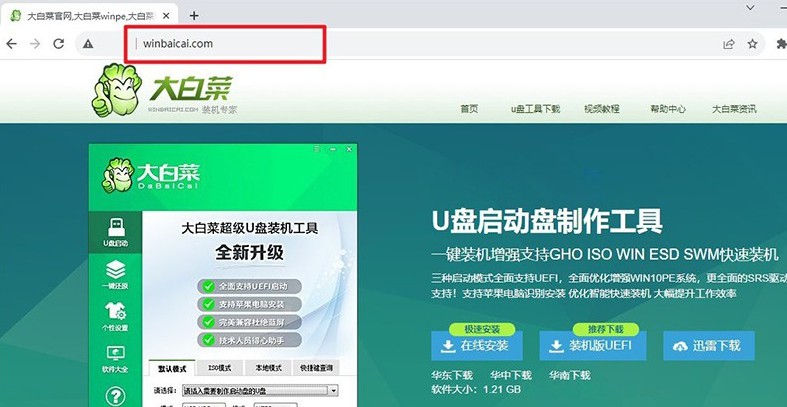
2、將U盤插入電腦的USB接口,啟動工具。系統會自動識別U盤,保留默認設置,然后按照提示點擊制作U盤啟動盤,等待完成制作。
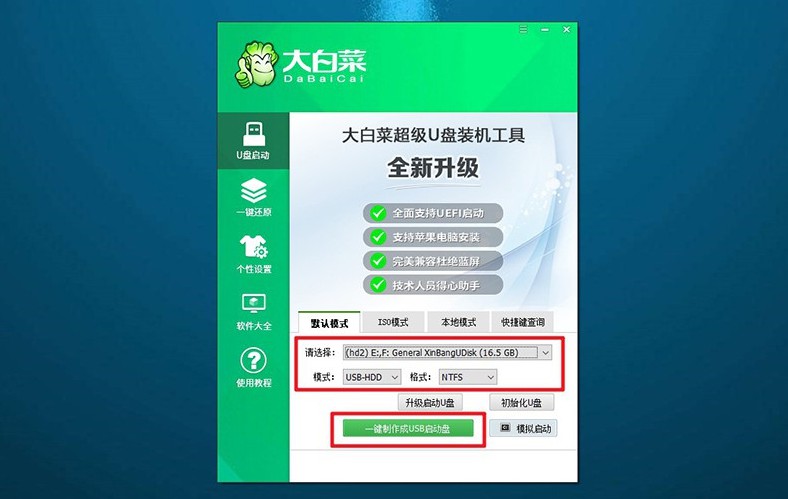
二、大白菜u盤啟動電腦
1、不同品牌和型號的電腦對應的u盤啟動快捷鍵各不相同,可提前在大白菜官網查詢或參考電腦快捷鍵截圖。
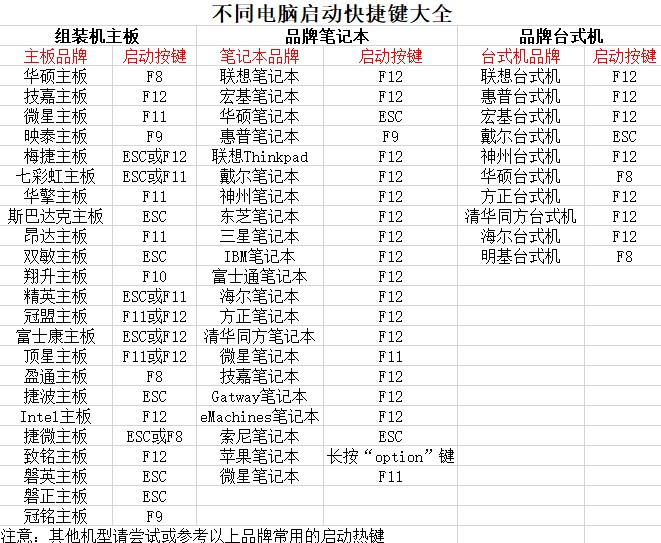
2、重啟電腦時,快速按下啟動快捷鍵,進入啟動設備選擇界面。在選項列表中,選擇U盤作為啟動設備并按回車確認。

3、成功加載后,屏幕會顯示大白菜啟動界面,選擇【1】“Win10X64PE系統”,按回車鍵繼續。
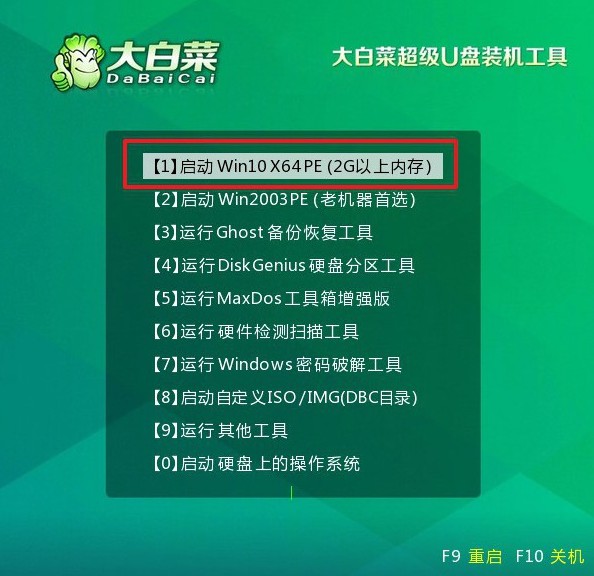
三、大白菜u盤啟動盤裝系統
1、進入PE桌面后,啟動“一鍵裝機”工具。加載操作系統鏡像文件,并將目標安裝盤設置為C盤,點擊“執行”開始安裝。
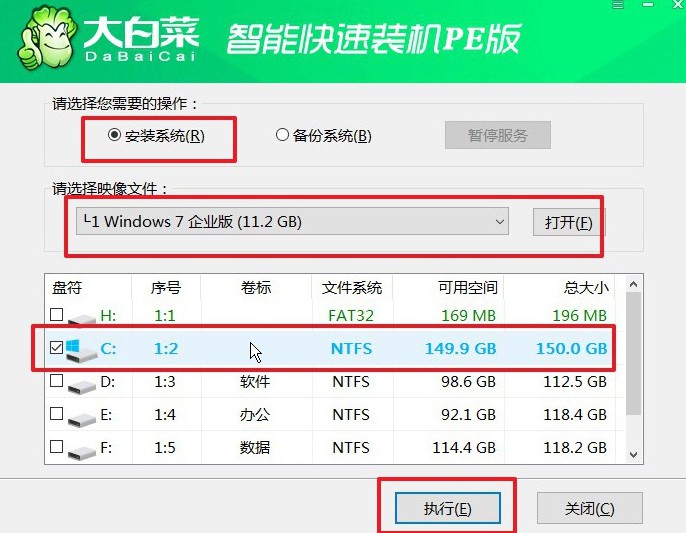
2、系統會彈出確認窗口,通常情況下無需更改設置,點擊“是”確認開始安裝。
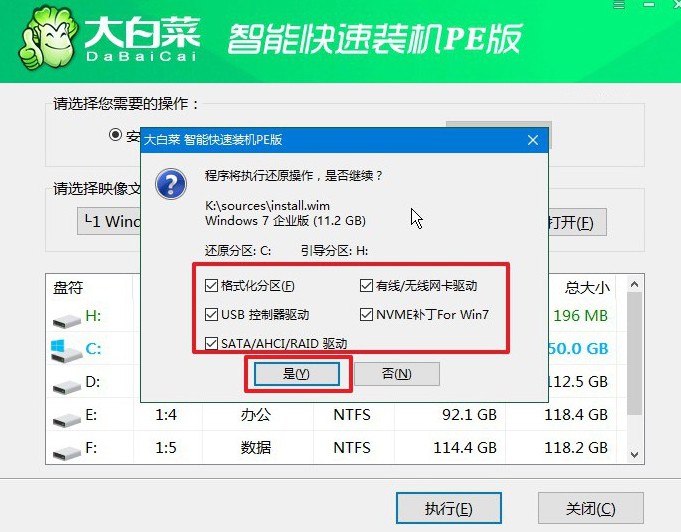
3、在安裝過程中,系統會提示是否需要重啟,請選擇“重啟”選項。當電腦第一次重啟時,及時拔出U盤,以避免再次進入PE系統。
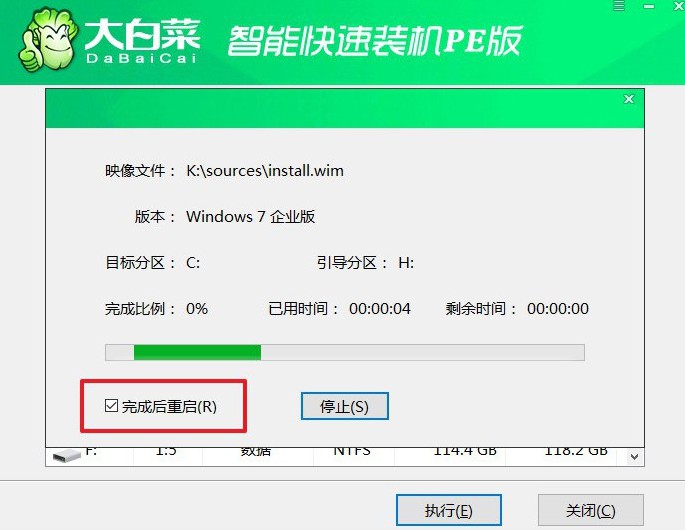
4、最后,系統安裝將經歷多次自動重啟,耐心等待直至進入全新Windows桌面后,電腦系統完成安裝。

現在,你知道U盤啟動盤哪個好了吧。大白菜U盤啟動盤提供了方便快捷的系統重裝方法,但其實它的應用遠不止于此。在日常使用中,許多電腦故障都可以通過u盤啟動盤來及解決,它是很好用的系統維護工具,大家可以制作一個備用。

